电脑不能正常关机,小编教你如何怎么恢复正常关机
来源:Win7旗舰版
时间:2023-04-28 07:41:37 308浏览 收藏
本篇文章给大家分享《电脑不能正常关机,小编教你如何怎么恢复正常关机》,覆盖了文章的常见基础知识,其实一个语言的全部知识点一篇文章是不可能说完的,但希望通过这些问题,让读者对自己的掌握程度有一定的认识(B 数),从而弥补自己的不足,更好的掌握它。
恢复电脑正常关机怎么办?恢复电脑正常关机帮你解决这个问题,使用恢复电脑正常关机,步骤简单,安全有效,接下来我们一起看看是怎么做到的吧
很多小伙伴都想了解关于电脑不能正常关机的内容,为了更好的帮助大家了解电脑不能正常关机,今天小编将分享一个关于电脑不能正常关机,希望能帮助到大家。
电脑不能正常关机
点击菜单键,选择运行,或者直接win+r
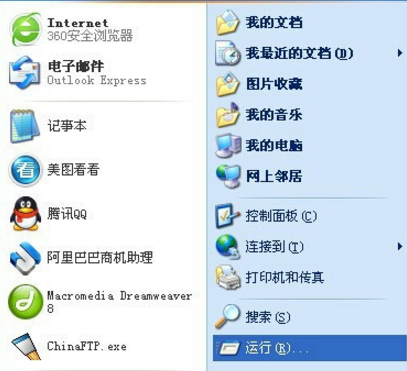
电脑关机没反应图-1
输入“gpedit.msc”,点击确定
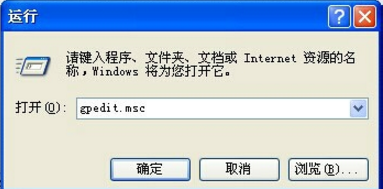
恢复电脑正常关机图-2
进入到“组策略”管理面板。
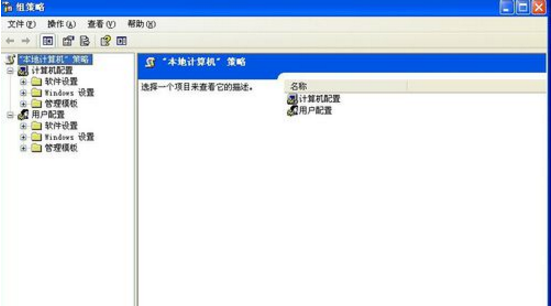
恢复电脑正常关机图-3
在左边的菜单栏里找到并左键双击管理模板
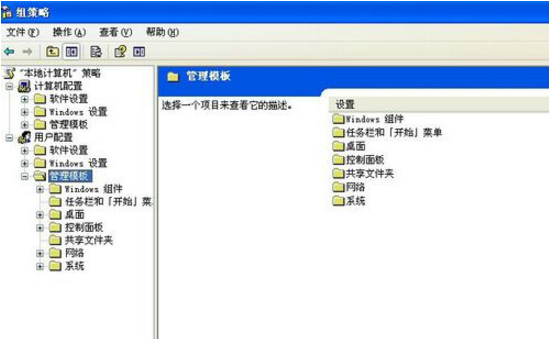
电脑关机没反应图-4
点选“任务栏和「开始」菜单”
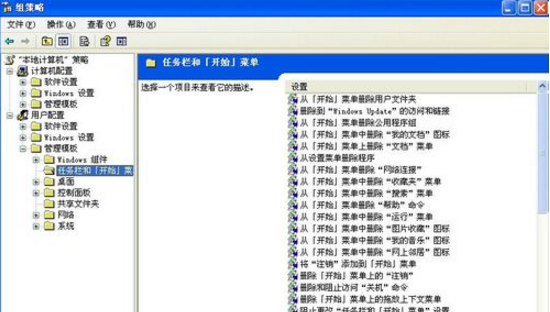
电脑关机没反应图-5
右侧界面中找到“删除和阻止访问‘关机’命令”并双击它。
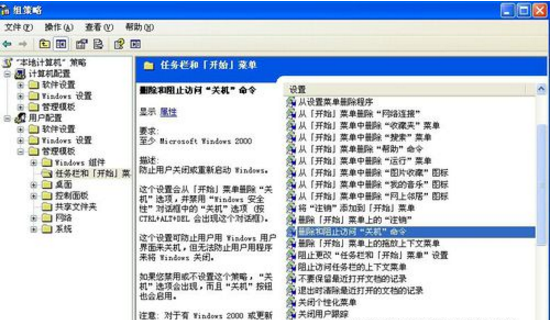
恢复电脑正常关机图-6
选择““已禁用”即可。
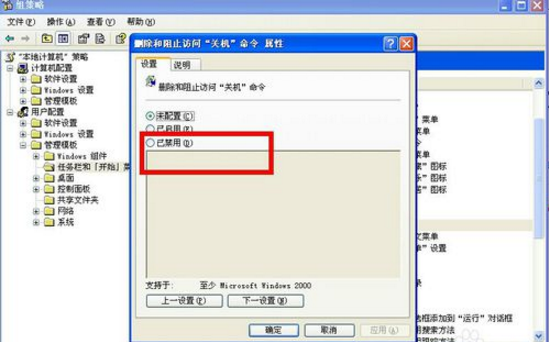
电脑关机没反应图-7
然后可以在菜单栏处选择关机了。
以上就是《电脑不能正常关机,小编教你如何怎么恢复正常关机》的详细内容,更多关于的资料请关注golang学习网公众号!
声明:本文转载于:Win7旗舰版 如有侵犯,请联系study_golang@163.com删除
相关阅读
更多>
-
501 收藏
-
501 收藏
-
501 收藏
-
501 收藏
-
501 收藏
最新阅读
更多>
-
414 收藏
-
219 收藏
-
111 收藏
-
130 收藏
-
491 收藏
-
320 收藏
-
403 收藏
-
461 收藏
-
265 收藏
-
210 收藏
-
182 收藏
-
465 收藏
课程推荐
更多>
-

- 前端进阶之JavaScript设计模式
- 设计模式是开发人员在软件开发过程中面临一般问题时的解决方案,代表了最佳的实践。本课程的主打内容包括JS常见设计模式以及具体应用场景,打造一站式知识长龙服务,适合有JS基础的同学学习。
- 立即学习 543次学习
-

- GO语言核心编程课程
- 本课程采用真实案例,全面具体可落地,从理论到实践,一步一步将GO核心编程技术、编程思想、底层实现融会贯通,使学习者贴近时代脉搏,做IT互联网时代的弄潮儿。
- 立即学习 516次学习
-

- 简单聊聊mysql8与网络通信
- 如有问题加微信:Le-studyg;在课程中,我们将首先介绍MySQL8的新特性,包括性能优化、安全增强、新数据类型等,帮助学生快速熟悉MySQL8的最新功能。接着,我们将深入解析MySQL的网络通信机制,包括协议、连接管理、数据传输等,让
- 立即学习 500次学习
-

- JavaScript正则表达式基础与实战
- 在任何一门编程语言中,正则表达式,都是一项重要的知识,它提供了高效的字符串匹配与捕获机制,可以极大的简化程序设计。
- 立即学习 487次学习
-

- 从零制作响应式网站—Grid布局
- 本系列教程将展示从零制作一个假想的网络科技公司官网,分为导航,轮播,关于我们,成功案例,服务流程,团队介绍,数据部分,公司动态,底部信息等内容区块。网站整体采用CSSGrid布局,支持响应式,有流畅过渡和展现动画。
- 立即学习 485次学习
